Brak Podglądu zdarzeń w systemie Windows 11/10
Podgląd zdarzeń to wbudowana aplikacja systemu Windows(Windows) , która umożliwia sprawdzanie plików dziennika wszystkich aplikacji uruchamianych w systemie Windows(Windows) . Jest on ogólnie podzielony na dzienniki niestandardowe(Custom) , Windows , aplikacji(Application) i usług(Services) , a także dzienniki subskrypcji . (Subscriptions)Jeśli komunikat o błędzie zawiera informację, że usługa jest niedostępna na komputerze, postępuj zgodnie z naszym szczegółowym przewodnikiem dotyczącym tego, jak możesz ją uruchomić( detailed guide on you can run it) , ale jeśli nie widzisz Podglądu zdarzeń(Event Viewer) w wyszukiwaniu(Search) , postępuj zgodnie z tym przewodnikiem.
Brak Podglądu zdarzeń(Event Viewer) w Windows 11/10
Postępuj zgodnie z tymi metodami, aby dowiedzieć się, dlaczego Podgląd zdarzeń(Event Viewer) nie jest dostępny na Twoim komputerze.
- Wyszukaj Podgląd zdarzeń
- Uruchom Kontroler plików systemowych i DISM
- Napraw instalację systemu Windows
- Wypróbuj Podgląd zdarzeń systemu Windows Plus.
Aby(Make) rozwiązać ten problem, użyj konta z uprawnieniami administratora.
1] Wyszukaj Podgląd zdarzeń
eventvwr.exe to program, który uruchamia Podgląd zdarzeń(Event Viewer) . Jest dostępny w folderze pod adresem C:\Windows\System32 . Jeśli możesz go tam znaleźć za pomocą wyszukiwania na pasku zadań(Taskbar Search) , problem dotyczy indeksu wyszukiwania(problem is with the search index) . Przejdź do tego folderu i przypnij go do swojego Start .
2] Uruchom Kontroler plików systemowych i DISM

SFC lub System File Checker to program systemu Windows, który może znajdować i zastępować uszkodzone pliki. Będziesz musiał uruchomić sfc /scannoww wierszu polecenia z podwyższonym poziomem uprawnień i pozwolić mu robić to, co powinien.
Jeśli SFC nie może tego naprawić, możesz naprawić obraz systemu Windows(Windows System Image) . Podgląd zdarzeń(Event Viewer) to plik systemowy, który nie jest łatwy do zgubienia. Jeśli jednak ktoś celowo go usunął, najlepiej naprawić bieżący obraz systemu Windows za pomocą narzędzia DISM(repair the current Windows system image using the DISM Tool) .
Najłatwiej to zrobić za pomocą opracowanego przez nas narzędzia FixWin(using the FixWin tool) . Jest wyposażony w prosty przycisk na stronie powitalnej, który może łatwo naprawić obraz systemu Windows(Windows System Image) i skopiować wszystko, czego brakuje w systemie.
3] Napraw instalację systemu Windows
Jeśli SFC i DISM nie pomogą, może być konieczne naprawienie systemu Windows za pomocą nośnika instalacyjnego.(Repair Windows using the Installation Media.)
4] Wypróbuj Podgląd zdarzeń systemu Windows Plus
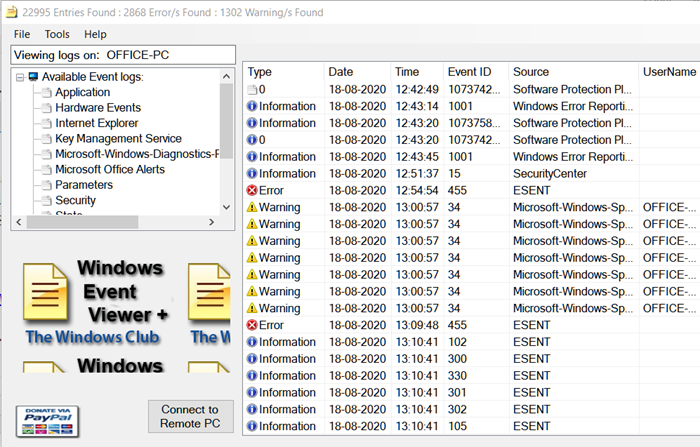
Możesz również sprawdzić naszą darmową przeglądarkę zdarzeń systemu Windows Plus( Windows Event Viewer Plus.) . Umożliwia on przeglądanie dzienników zdarzeń szybciej(Logs) niż domyślna wbudowana przeglądarka zdarzeń systemu Windows(Windows Event Viewer) i eksportowanie wpisu(Entry) do pliku tekstowego, wybieranie przycisku wyszukiwania w sieci(Web Search Button) , aby wyszukać wpis w Internecie, a także uzyskać więcej informacji o rozwiązywaniu problemów z błędami. Możesz użyć tego, aby połączyć się z komputerem zdalnym i potrzebujesz uprawnień administratora, aby uzyskać dostęp do pełnej funkcji.
WSKAZÓWKA(TIP) : Przeczytaj ten post, jeśli brakuje dzienników Podglądu zdarzeń(Event Viewer logs are missing) .
Inne narzędzia, których możesz użyć, to Event Log Manager Free , SnakeTail lub Event Log Manager i Event Log Explorer.
Mamy nadzieję, że udało Ci się rozwiązać problem związany z Podglądem zdarzeń(Event Viewer) .
Related posts
Brak dzienników Podglądu zdarzeń w systemie Windows 11/10
Jak sprawdzić dziennik zamykania i uruchamiania w systemie Windows 11/10?
Gdzie znaleźć i jak czytać dziennik Windows Update w systemie Windows 11/10
Gdzie jest lokalizacja pliku dziennika BSOD w systemie Windows 11/10?
Jak włączyć rejestrowanie drukowania w Podglądzie zdarzeń w systemie Windows 10?
Jak przetestować kamerę internetową w systemie Windows 11/10? Czy to działa?
Jak zmienić domyślną domyślną przeglądarkę zdjęć w systemie Windows 11/10?
Ustawienia synchronizacji nie działają lub są wyszarzone w systemie Windows 11/10
Jak dodać Edytor zasad grupy do systemu Windows 11/10 Home Edition?
Procesor nie działa z pełną prędkością lub wydajnością w systemie Windows 11/10
Porady i wskazówki dotyczące przeglądarki Microsoft Edge dla systemu Windows 11/10
Eksportuj, wyczyść i zwiększ rozmiar dzienników zdarzeń w systemie Windows
Microsoft Intune nie synchronizuje się? Wymuś synchronizację usługi Intune w systemie Windows 11/10
Jak włączyć lub wyłączyć funkcję archiwizacji aplikacji w systemie Windows 11/10?
Utwórz kopię zapasową, przenieś lub usuń PageFile.sys podczas zamykania systemu Windows 11/10
Dostosuj monitor, aby uzyskać lepszą rozdzielczość ekranu w systemie Windows 11/10
Jak zmienić domyślną lokalizację pliku dziennika zdarzeń w systemie Windows 10?
Jak stworzyć wykres radarowy w Windows 11/10?
Jak wyświetlić szczegółowe dzienniki zdarzeń w systemie Windows za pomocą pełnego widoku dziennika zdarzeń?
Powiadomienia na pasku zadań nie wyświetlają się w systemie Windows 11/10
